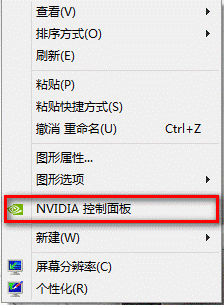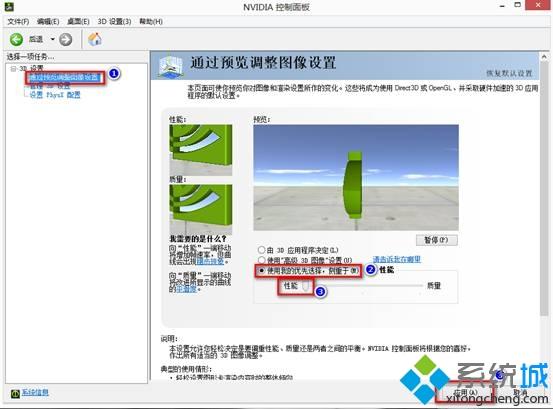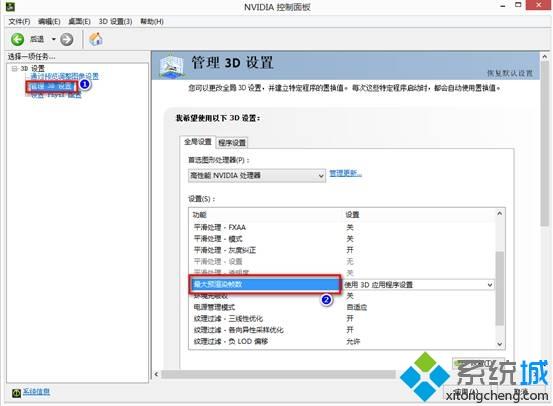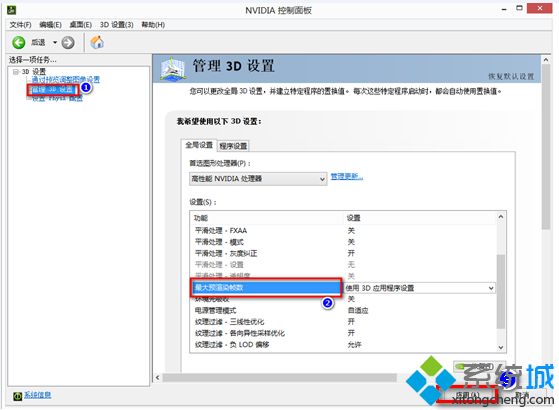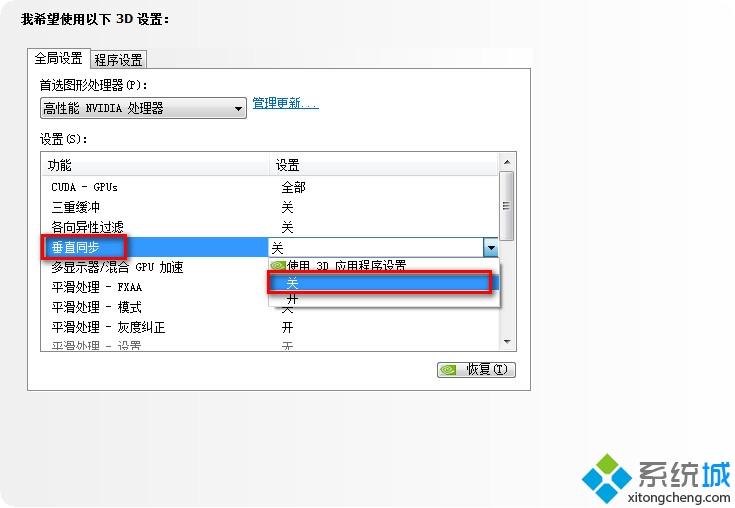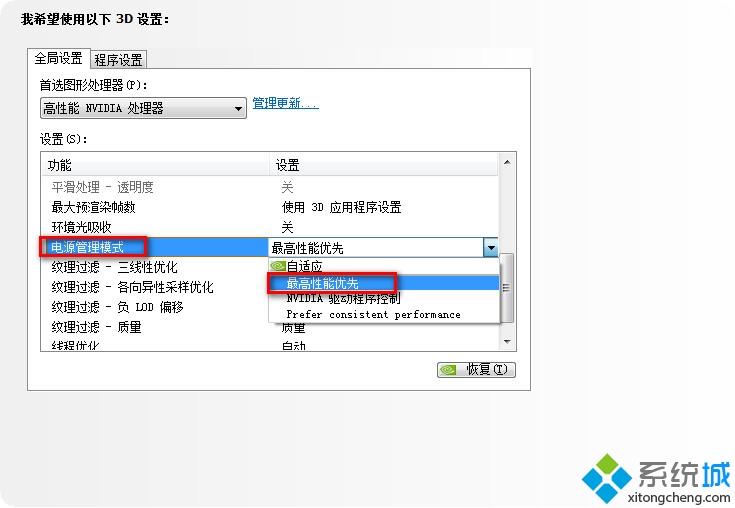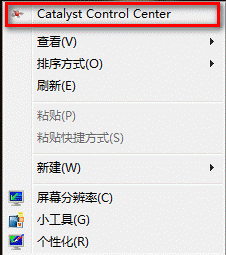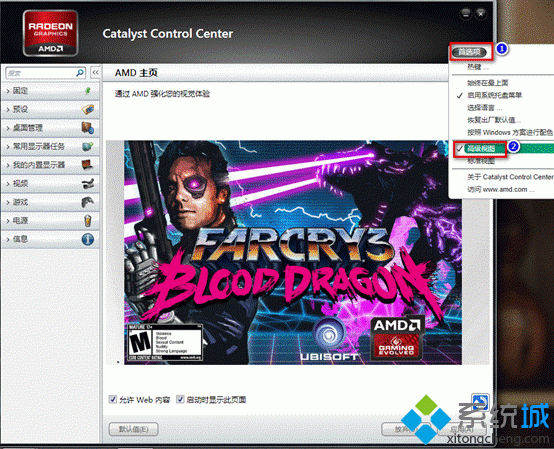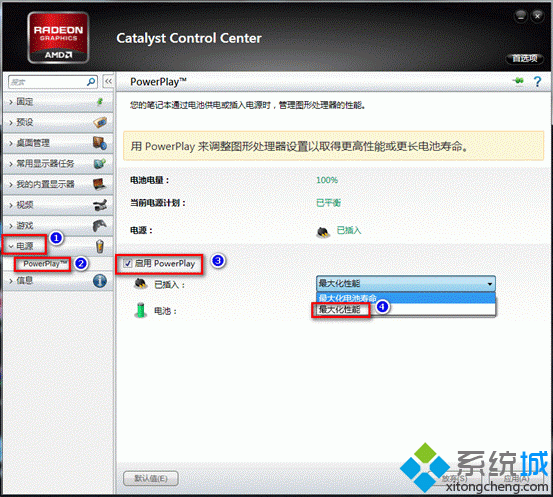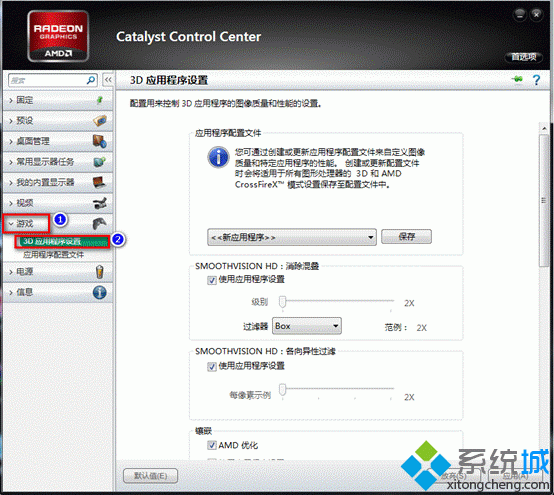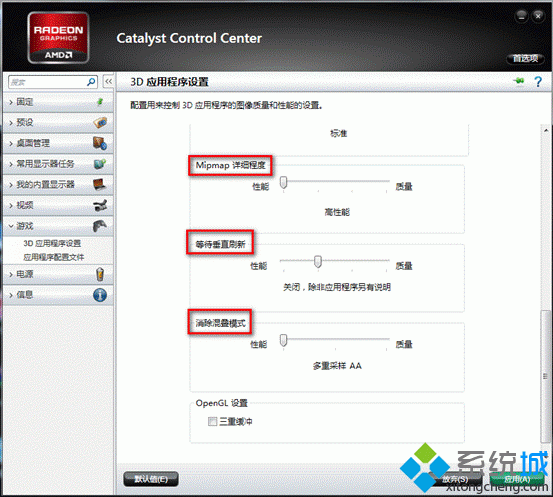笔记本电脑玩游戏卡怎么办|笔记本运行游戏卡顿解决办法
[来源:未知 作者:xtcjh 发表时间:2023-01-01 23:25 阅读次数:]|
笔记本电脑玩游戏总是很卡怎么办?现在笔记本电脑性能不断提升,笔记本电脑的硬件配置都符合游戏的运行要求,不过有些用户的电脑明明配置很高,但是运行游戏就卡顿,这是怎么回事?高性能的笔记本往往是双显卡,通常是Nvidia或AMD高性能独立显卡,配备低性能集成显卡,如果双显卡笔记本玩游戏卡,说明是独立显卡设置问题,这边在下跟大家介绍解决方法。 一、NVIDIA显卡的设置方法 1、桌面上点击右键选择NVIDIA控制面板;
2、“3D设置”---“通过预览调整图像设置”---“使用我的优先选择,侧重于”---“性能”---“应用”;
3、如果游戏依然感觉会有卡顿可以选择“管理3d设置”--“最大预渲染帧数”;
4、手动将预渲染帧数适当调低;
5、然后调整本机的“垂直同步”选项为“关”;
6、然后注意调整显卡设置栏中的“电源管理”选项为“最高性能优先”。
二、AMD显卡设置方法 1、桌面上点击右键选择“Catalyst Control Center”(双显卡机型名称是“显示卡属性”);
2、右上角选择“首选项”---“高级视图”;
3、点击“电源”--“PowerPlay”--“启用PowerPlay”--“最大化性能”;
4、点击“游戏”--“3D应用程序设置”;
5. 调节“Mipmap详细程度”和“消除混叠模式”侧重于“性能”; “等待垂直更新”则可以根据实际情况调整; 如果当前游戏帧数不足,请开启垂直更新。如果游戏速度很稳定希望进一步调高帧数请关闭垂直更新。
|
Tags:
责任编辑:永春小孩相关文章列表
- 发表评论
-
- 最新评论 进入详细评论页>>